Разгон памяти ryzen 3600
Обновлено: 06.07.2024
Процессор AMD Ryzen 5 3600 вышел в 2019 году и стал настоящим потрясением, так как AMD выпустила процессоры Ryzen 3-го поколения на 7-нм микроархитектуре для настольных ПК. В том году вместе с чудовищным по мощности 12-ядерным процессором AMD удалось закончить абсолютное лидерство Intel в плане производительности процессоров для массовых настольных ПК.
Даже на конец 2020 года, когда вышло уже 10-е поколение процессоров Intel и 5000 серия процессоров Ryzen, AMD Ryzen 5 3600 представляет интерес на фоне упавшего рубля и выросших цен на новые поколения процессоров и его можно весьма дёшево купить на АлиЭкспресс.
В отличие от конкурентных процессоров Intel в этой ценовой категории, AMD Ryzen 5 3600 предлагает разблокированный множитель, благодаря которому можно разгонять процессор. Выигрыш от перехода на 7-нм архитектуру заключался в том, что Ryzen 5 3600 смог иметь тактовую частоту 3,60 ГГц (в бусте до 4,20 ГГц) без увеличения своего TDP (65 Вт).
Предыдущее поколение (2600X) с аналогичной тактовой частотой имело TDP в 95 Вт.
Характеристики процессора AMD Ryzen 5 3600
| Ядра/Потоки | Базовая частота | Макс.частота | Множитель | Кэш L3 | TDP | Цена |
| 6/12 | 3.6 ГГц | 4.2 ГГц | Разблокирован | 32 МБ | 65Вт | 14 000 рублей (купить) |
Синтетические тесты
Нажмите для увеличения:
Разгон
Ручной разгон может иметь смысл только в некоторых приложениях, которые полностью загружают все ядра, но даже в них разница минимальна.
Если Вы будете использовать водяную систему охлаждения с 240-мм вентилятором, то Вы сможете зафиксировать частоту выше на еще 25 МГц, решайте сами, стоит ли оно того.
Сравнение производительности
Ryzen 5 3600 vs Ryzen 5 5600X
В данном видео Вы можете увидеть сравнение Ryzen 5 3600 vs Ryzen 5 5600X в восьми популярных играх при разрешении 1080p на ультра-настройках в паре с видеокартой GeForce 2080 Ti:
По итогам противостояния Ryzen 5 3600 vs Ryzen 5 5600X победил, конечно же, второй участник с преимуществом в среднем на 16,36% по среднему количеству FPS.
Выводы
Не так давно вышла 5000-серия процессоров AMD Ryzen (общее сравнение нового поколения с 10-ым поколением Intel Вы можете прочитать в этой статье), однако пока новые процессоры ещё недоступны в магазинах и работают стабильно на материнских платах с чипсетом 500-серии. Мы уже точно знаем что в России цена на 5600X будет стартовать от 25 000 рублей (рекомендованная розничная цена) и скорее всего по факту ещё дороже.
На этом фоне процессор AMD Ryzen 5 3600 выглядит очень привлекательно учитывая свою цену в 14 000 рублей (на АлиЭкспрессе) и проигрывает в очном сравнении 5600X в среднем 10-20% (в зависимости от игры) по среднему количеству кадров в секунду.
За эти деньги Вы получите 6 ядер и 12 потоков с хорошей частотой и большой кэш и хорошую энергоэффективность. Такой процессор отлично подойдёт как для работы, так и для игр в 2020 году. А так же он запустится и будет отлично работать даже на самых дешёвых материнских платах под AM4.
Однако стоит всегда помнить что на производительность процессоров AMD Ryzen очень влияет оперативная память. Выбирайте варианты с тактовой частотой от 3200 МГц!
Где купить процессор AMD Ryzen 5 3600?
Купить данный процессор по лучшей цене Вы можете на АлиЭкспресс у проверенного продавца с максимальным количеством отзывов.
Уже многими тестами доказано, что частота работы оперативной памяти напрямую влияет на производительность самого процессора Ryzen. Это связанно с тем, что частота контролера Infinity Fabric, отвечающего за связь ядер процессора между собой, с оперативной памятью, видеокартой и другими компонентами, расположенными на материнской плате напрямую зависит от частоты оперативной памяти. В силу конструктивных особенностей процессора Ryzen эта частота устанавливается ровной половине частоты ОЗУ.
Естественно, что чем выше будет эта частота, тем быстрее будет работать процессор. Возможно, вы не получите супер большого прироста в производительности, я думаю, что мы увидим увеличение производительности на несколько процентов в тестах. Разогнать память на Ryzen можно несколькими способами. Давайте разберем основные из них. Я буду выполнять все действия на материнской плате MSI, но для других производителей материнских плат алгоритм будет похожим.
Автоматический разгон оперативной памяти для Ryzen
1. Используем XMR профиль
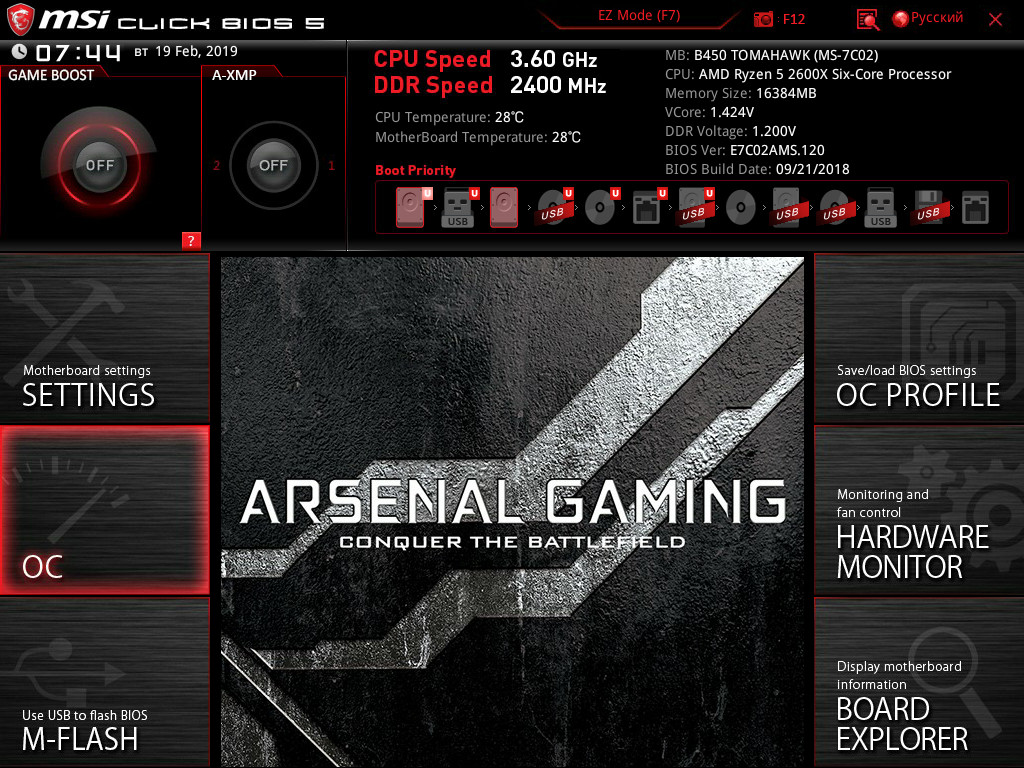
Здесь вам необходимо открыть меню OC и с помощью параметра A-XMR выбрать нужный профиль. Если меню ОС нет, сначала нажмите кнопку Advanced в верху экрана. Начинайте с первого профиля:
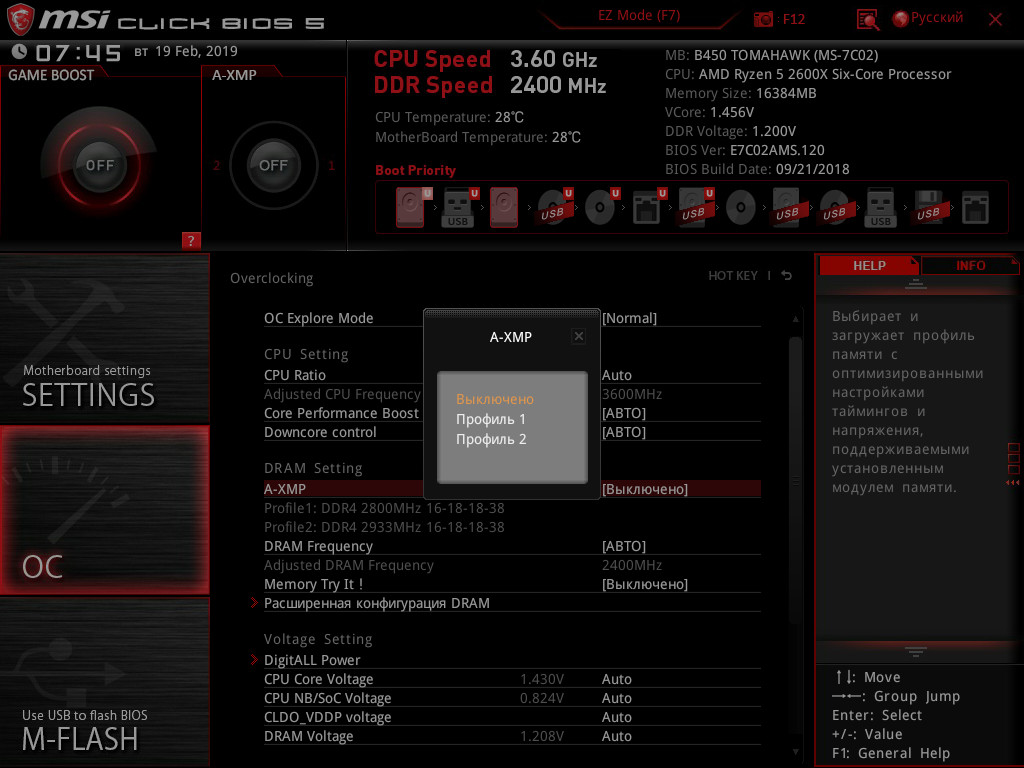
Затем сохраните настройки:

Затем загрузитесь в операционную систему и запустите стресс тест компьютера, например, в AIDA64. Для начала тестирования откройте программу и кликните по иконке System stability test:

Затем отметьте галочкой только Stress system memory и нажмите кнопку Start. Подождите несколько минут, и если все было хорошо, то можно поднимать частоту выше. Если же программа сообщает об ошибке, значит эта конфигурация не стабильна и нужно переходить к ручной настройке.

Посмотреть текущую частоту вы можете с помощью программы CPU-Z, на вкладке Memory:

Значение поля Memory Frequency нужно умножить на два. Если вас все устраивает, то разгон оперативной памяти Ryzen завершен.
2. Используем Memory Try It!
Производитель матинских плат MSI подумал про пользователей, которые хотят разгонять оперативную память и не хотят вручную подбирать тайминги и напряжение. Поэтому в интерфейс настройки BIOS была добавлена опция Memory Try It! с набором различных параметров для разгона памяти. Это уже не XMR профиль и никто не даст вам гарантии, что все будет работать. Но вы можете попробовать. Выберите один из вариантов конфигурации в этом разделе. Начинайте с более низких значений, не нужно сразу ставить частоту 4000 МГц:
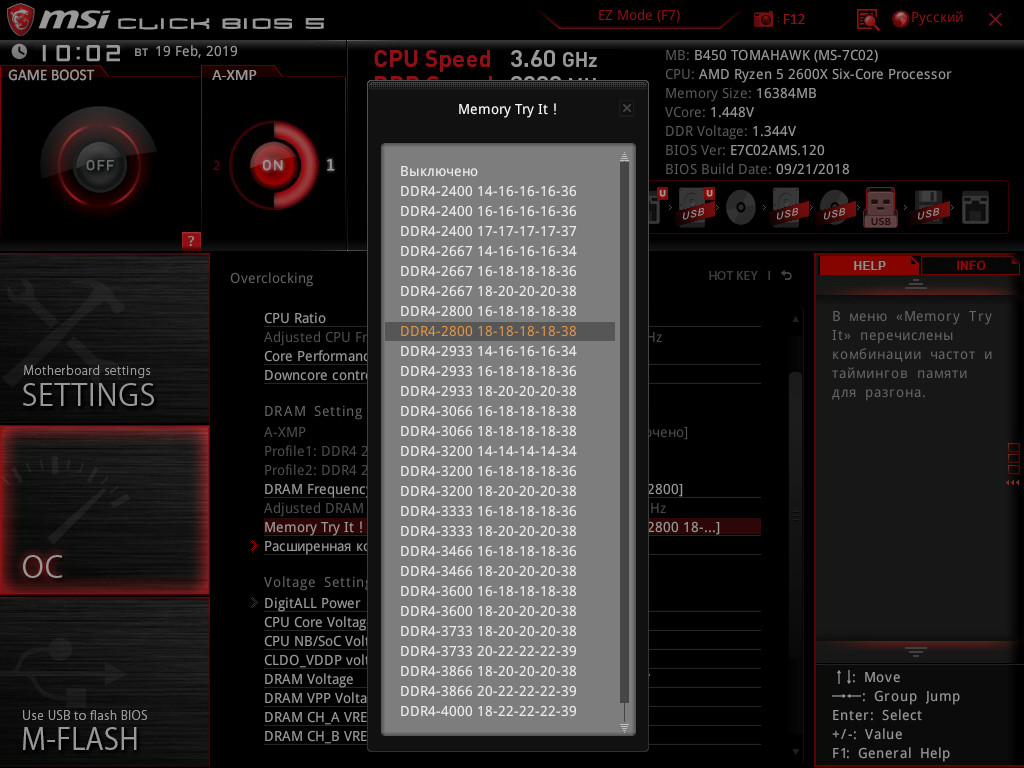
Затем перезагрузите компьютер. Обычно параметры там безопасные и компьютер должен, как минимум, загрузится. Эти наборы настроек включают такйминги и напряжение.
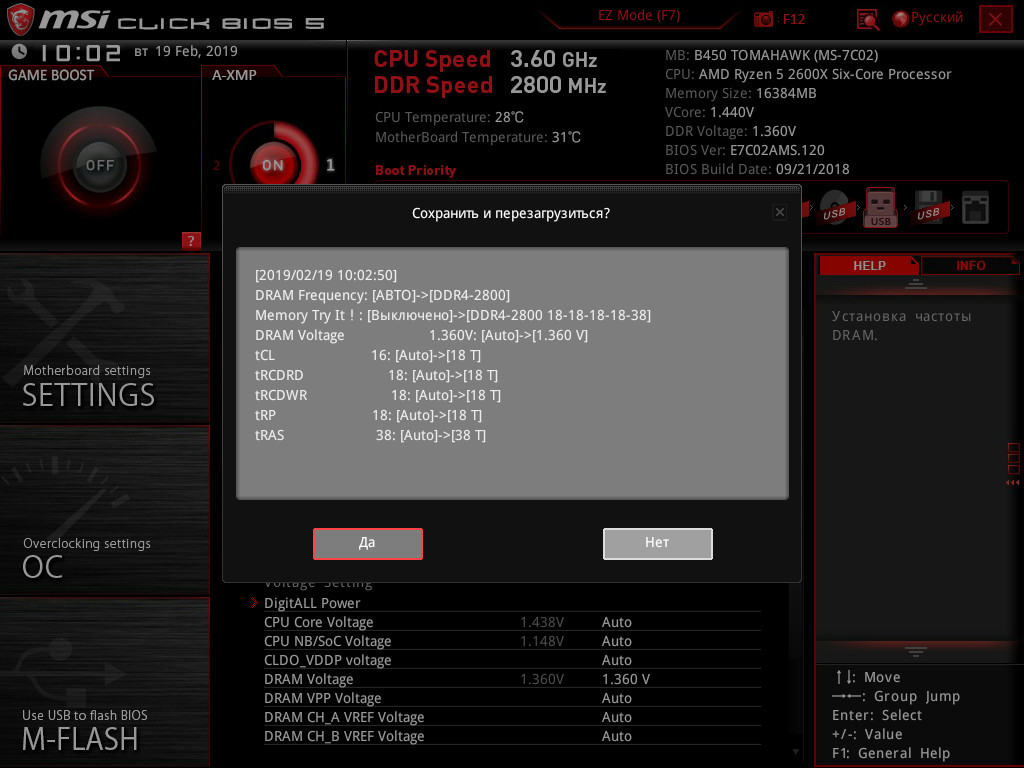
Если компьютер не загружается, вам нужно сбросить настройки BIOS. Для этого просто извлеките батарейку на одну минуту. Если система загрузилась, опять проверьте стабильность работы компьютера в AIDA64.
Как разогнать память на Ryzen
1. Как узнать какой чип памяти
Ручная настройка это самый сложный путь. Но давайте попробуем его сделать немного проще. Сперва вам нужно посмотреть какие чипы памяти используются на ваших модулях ОЗУ. Для этого можно воспользоваться программой Thaiphoon Burner. Откройте программу, нажмите на кнопку Read и выберите один из модулей памяти.
Утилита прочитает данные о вашей оперативной памяти и выведет всю доступную информацию. Нас интересует колонка Dram components:

Здесь есть параметр Manufacturer и Product Number. Это и есть ваш чип памяти. Чуть ниже есть параметр Die density. На него тоже стоит обратить внимание. У меня чип от Hynix с оценкой A-die. Чем дальше находится буква в алфавите, тем лучше память и тем, лучше она будет вести себя при разгоне. Таким образом B-die лучше чем A-die, а M-die лучше за обоих. Теперь возьмите эти данные и поищите информацию о там как разогнать этот чип в интернете. Если у вас достаточно популярный чип, то вы найдете очень много информации на форумах по его разгону и о том какие тайминги и напряжение нужно установить. Но не спешите перезагружатся в BIOS, дочитайте до конца.
2. Как узнать рекомендуемые параметры

Затем нажмите кнопку R-XMR чтобы загрузить все остальные параметры из профиля оперативной памяти. И наконец, осталось нажать кнопку Calculate Sate, (безопасные) Fast (быстрые) или Extreme (экстремальные), чтобы рассчитать возможные параметры, которые вы потом можете установить в BIOS.
3. Разгон памяти вручную
С теорией немного разобрались, теперь переходим к практике. Перезагрузите компьютер и откройте ваш BIOS. В утилите настройки MSI необходимо вверху экрана нажать кнопку Advanced, затем выбрать слева экрана OC.
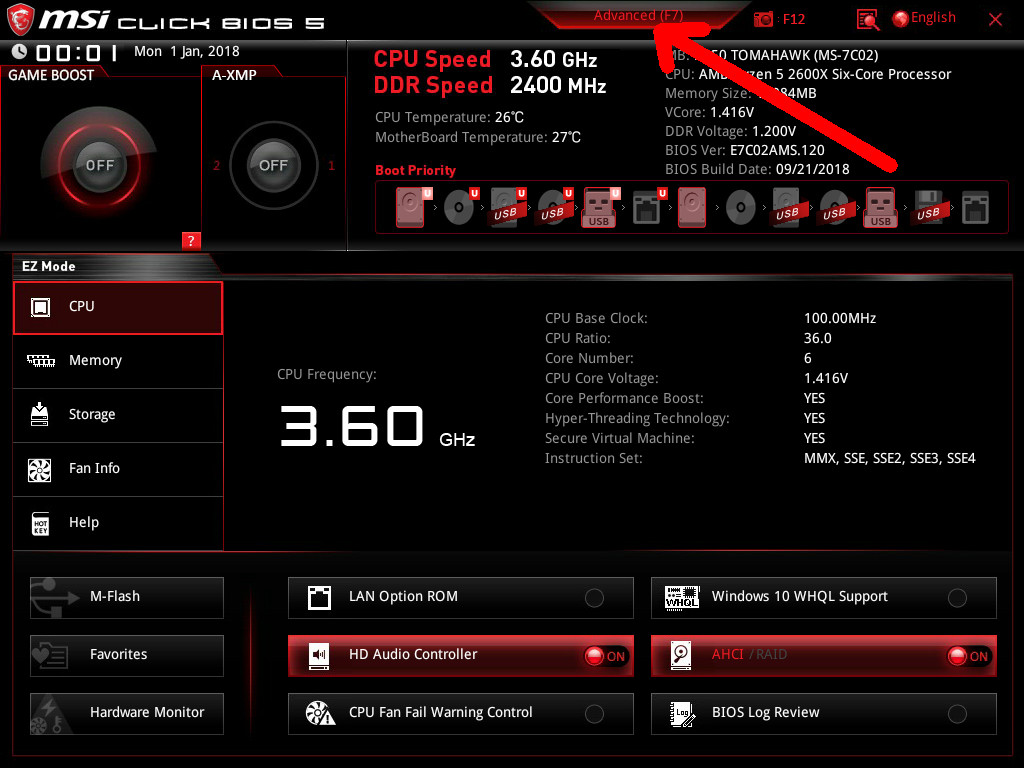
Все настройки памяти находятся в этом меню. Если у вас был активирован XMR профиль, отключите его. Далее в поле DRAM Frequency установите желаемую частоту памяти. Начинать надо со следующего значения после текущего, например, если сейчас 2400, то следует взять 2600.
Затем нужно установить тайминги. Для этого откройте пункт Extended DRAM Configuration. И найдите там Main Timings Configuration. Советую начать со значений, которые вам предложила утилита Ryzen DRAM Calculator. Если вы этого не делали можно начать с 16-16-16-16-38. В большинстве случаев это должно заработать.
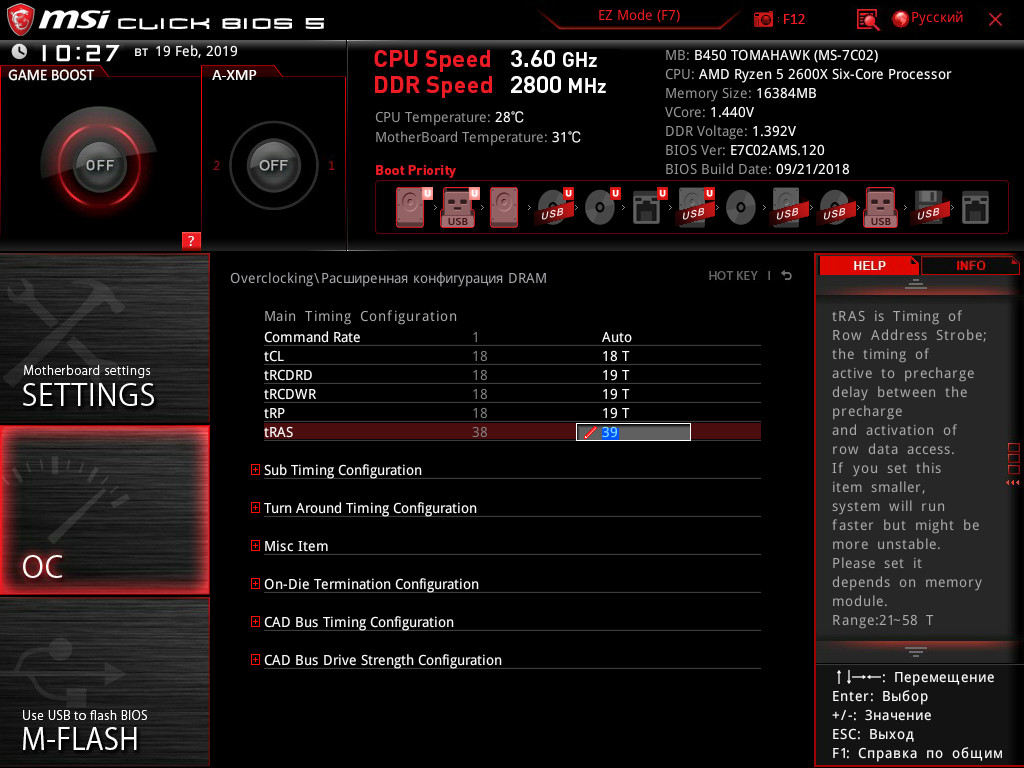
Затем надо изменить напряжение модулей оперативной памяти. Вернитесь назад в меню ОС и выберите в параметре DRM Voltage напряжение 1.4 вольта:
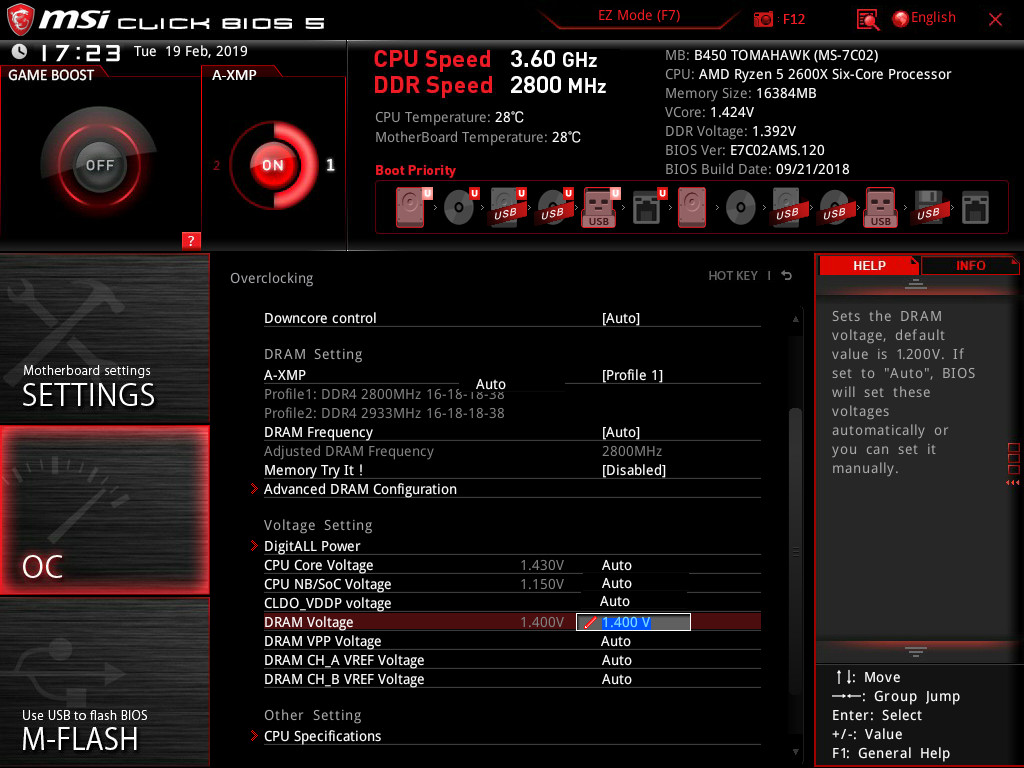
Это максимальное напряжение, мы устанавливаем его чтобы все работало, дальше его можно будет уменьшать и проверять как себя чувствует система.

Если все прошло хорошо можно возвращаться в BIOS и повышать частоту. Или же если вас устраивает частота, то можно попытаться немного снизить напряжение на модули оперативной памяти. При этом проверяя остается ли стабильность.
4. Стабилизация разгона оперативной памяти
Нужно не только знать как разгонять оперативную память на Ryzen, но и как сделать работу компьютера более стабильной. Если же ваша операционная система после разгона не загружается, показывает синий экран смерти или не проходит тест стабильности в AIDA64, можно попытаться улучшить ситуацию.
Во-первых можно увеличить тайминги. Увеличивайте с шагом 1 значения всех четырех параметров. Помните, что пятый параметр должен быть больше сумы третьего и четвертого.
Стабильности системе можно добавить изменив значение параметра ProcODT, который находится в разделе:
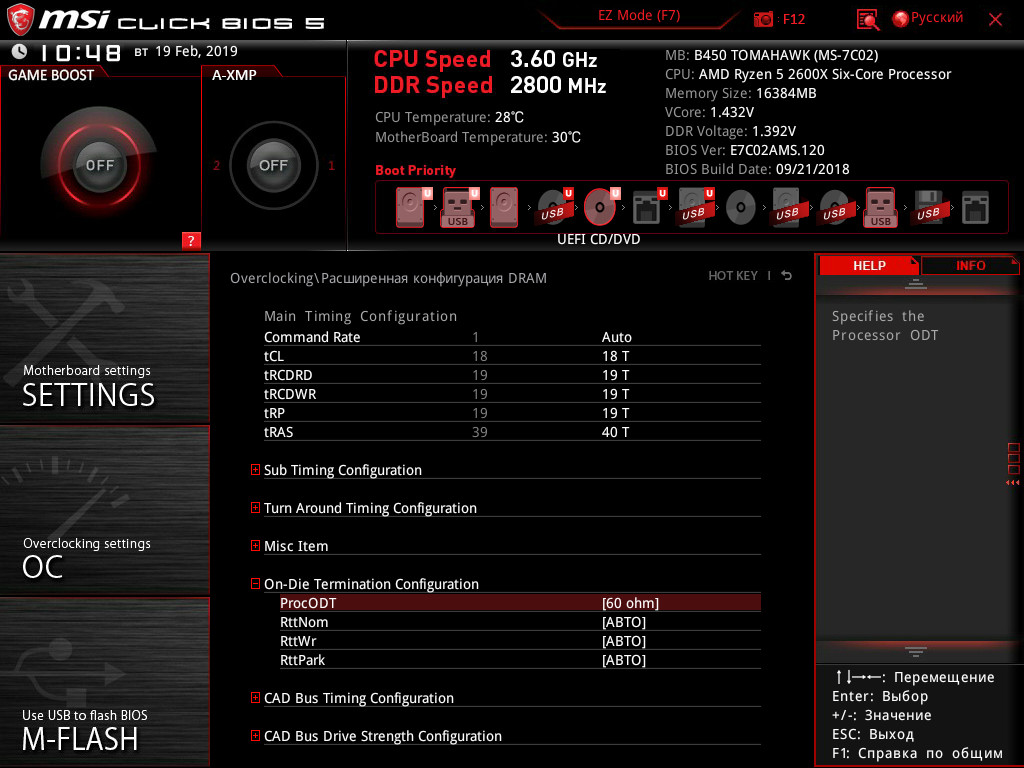
Начните с 50 и наблюдайте за изменениями стабильности системы. Как я уже писал выше больше 80 значение этого параметра лучше не ставить.
Также стабильности можно добавить повысив напряжение чипсета с помощью параметра SoC Voltage. Максимальное напряжение, которое можно безопасно задать 1.15 вольта. Больше не нужно. Поэкспериментируйте со значениями от 1.05 до 1.15 вольта, возможно это позволит повысить стабильность.
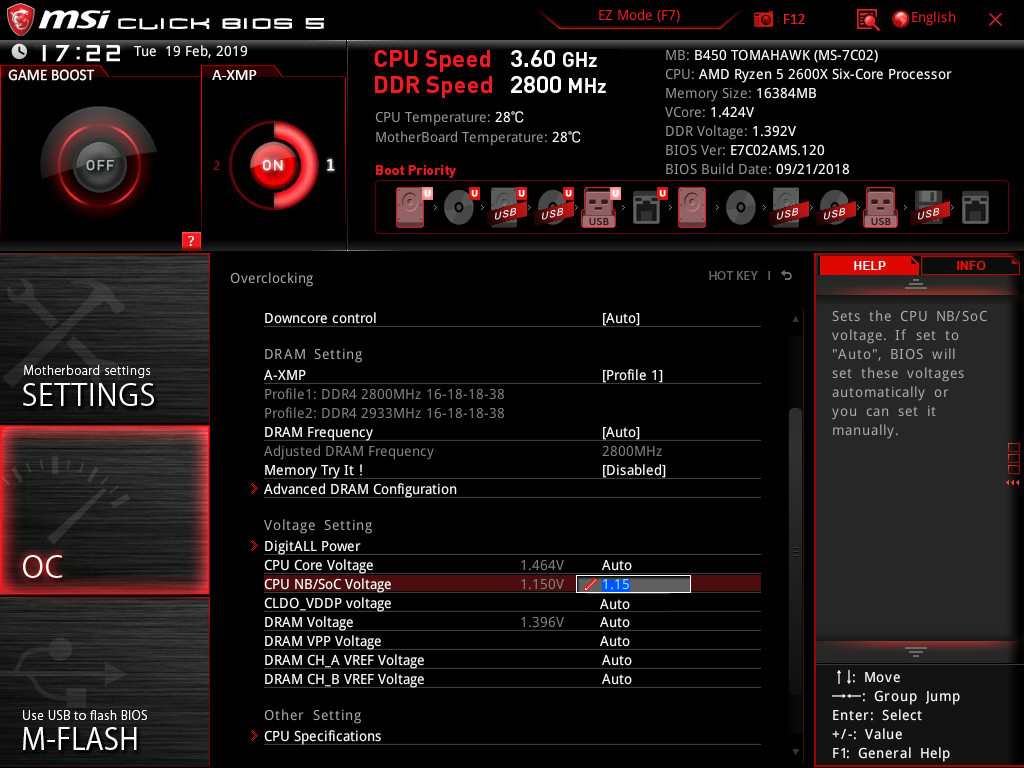
Также можно предположить, что стабильность теряется из-за просадок напряжения, поэтому можно повысить уровень LLC до второго или третьего, чтобы этого избежать. Параметр LLC тоже находится на вкладке OC, в разделе Voltage DigitAll:
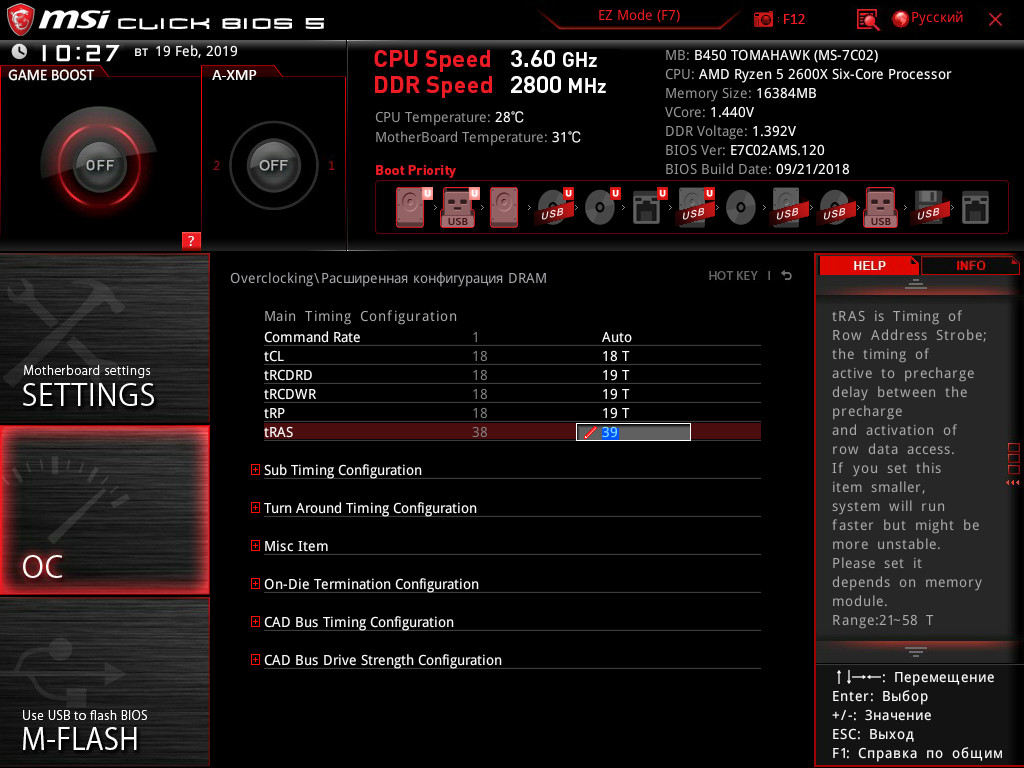
Выводы
Если вы приобрели память с хорошими чипами, то вероятно, у вас получится получить высокие частоты. У меня с моей памятью от Team и чипами от Hynix получилось получить всего 2800 МГц, на 400 МГц больше от базовой частоты. При разогнанной памяти производительность процессора в тесте Cinnebench была больше (1343) по сравнению с оценкой на стоковой частоте (1323):

При увеличении частоты до 3000 или 3200 система запускалась, но рушилась с синим экраном. Теперь вы знаете как разогнать память на Ryzen. А до какой частоты удавалось разогнать память для Ryzen? Какие ещё вы знаете способы сделать ее более стабильной? Напишите в комментариях!
Если вы нашли ошибку, пожалуйста, выделите фрагмент текста и нажмите Ctrl+Enter.
Привет, друзья! Статья по теме, которую исследовали ребята из команды Pro Hi-tech (видео на их ресурс и сам тест прикреплю внизу статьи).
В этой статье поговорим о вреде разгона Ryzen zen 2:
- Понижение вольтажа процессора и как это влияет на систему;
- Сравнение и тесты Ryzen 5 2600x , 3600x с Intel core i5 8400 и 9600k.
Как известно большинству, компания AMD неплохо постаралась и выпустила довольно годные процы, которые, как я считаю , стоят своих денег.
Тем не менее, большое количество энтузиастов были огорчены тем фактом, что разгонного потенциала у микроархитектуры ZEN 2 стало куда меньше предыдущей.
Что касается обычных юзеров, я думаю им всё это на руку.
Видимо AMD вели прицельный огонь по данной целевой аудитории.
Что я имею ввиду? - Сейчас объясню .
Райзены первого и второго поколения требуют к себе внимания гораздо больше. Для того, что бы получить прирост 20% производительности, необходимо ручками ковыряться в биосе. Без этого, конечно можно, но почему бы и нет, раз на халяву?
И все, кто покупает Ryzen 5 2600 или любой другой райзен 1 и 2-gen, понимают необходимость настройки. Интел напротив - вставил и забыл ( как многие считают, но на самом деле это не совсем так ).
Новое поколение, рассчитано как раз на то, что обычный пользователь, коих большинство, поставит процессор в сокет, запустит компьютер и будет радоваться максимальной производительности " из коробки ". На крайний случай зайдёт в биос, нажмёт пару кнопок и память стартанёт на повышенных частотах.
Что делать тем, у кого руки чешутся и хочется погнать процессор, допустим Ryzen 5 3600x? Что в таком случае произойдёт с системой, рассказал "Борода" из Pro Hi-tech.
Андервольтинг Ryzen 5 3600x.
Амд выпустила новый драйвер, после которого буст стал меньше на 150 Мгц. Ребята столкнулись с той же проблемой, конечно же, они всё это проверили, установили дрова "начисто", но система крашнулась.
Вылечили - переустановкой Windows 10.
Самое интересное было на свежей винде. Там разницы в бусте не было ни какой! Так что данная проблема и не проблема вовсе. Они опровергли много слухов, если интересно, смотрите их ролик (внизу) .
По поводу понижения вольтажа на камень выявилась интересная особенность.
При понижении напруги offset-а, производительность новых Райзен стала падать, что согласитесь, странно.
AMD позволяет нам разгонять практически все процессоры Ryzen, Ryzen Threadripper и Athlon, за исключением старых моделей — Athlon 2X0GE, которые не могут быть официально разогнаны. Стоит добавить, что разгон процессора AMD возможен как на топовых материнских платах серии X (stTRX4/X570/X470/X399/X370), так и на более дешёвых сериях B (B350/B450/B550). Функция недоступна на бюджетных моделях A320.

В качестве примера я использовал Ryzen 5 3600, один из самых популярных чипсетов поколения Matisse (Zen 2). Он предлагает нам 6 ядер и 12 потоков — в стандартной комплектации, которые работают с тактовой частотой 3,6 ГГц, а в режиме Boost могут разгоняться до 4,2 ГГц. Для других процессоров Ryzen процесс будет выглядеть очень похоже.

Программа для разгона процессора AMD (Ryzen Master)
Стандартно начинаем с проверки производительности процессора. Вы можете использовать, например, тест Cinebench R20 или требовательную игру.
Как разогнать процессор AMD? Для менее опытных пользователей рекомендую делать это с помощью приложения Ryzen Master — фирменная утилита для разгона процессора AMD, которая предлагает все необходимые функции, и в то же время имеет понятный интерфейс.

Начнём с переключения на профиль настроек (Profil 1). В верхней части окна выбираем опцию ручного разгона (Manual), которая даёт возможности индивидуальной настройки отдельных значений.


Давайте начнём с изменения частоты процессора — вы можете установить её для каждого ядра отдельно или синхронизировать весь блок CCD (отдельная базовая система) и процессор, установив то же значение для большей группы ядер.
Начните с изменения тактовой частоты от 100 до 200 МГц выше стандартных значений. Если всё стабильно, можно увеличить ещё на 100 МГц (и, таким образом, получить максимально доступное значение).

Более высокие тактовые частоты могут потребовать увеличения пикового напряжения ядра. Для моделей Ryzen/Ryzen Threadripper 1000/2000/3000 мы начинаем с 1,25 В и увеличиваем при необходимости на 0,025 В (желательно не превышать 1,4 В). Высокое напряжение стабилизирует высокую тактовую частоту, но приводит к большему энергопотреблению и повышению температур.

Всё, что вам остаётся сделать, это сохранить настройки — нажмите на «Применить» в нижней части окна. Опция Applu & Test позволит сохранить настройки и предварительно проверить их стабильность. Тем не менее я рекомендую выполнить дополнительный тест на стабильность.
Как разгонять процессоры AMD Ryzen с материнской платы
Вы сможете найти больше возможностей для разгона на материнской плате UEFI — именно этот способ рекомендую более опытным читателям, которые хотели бы «выжать» больше мегагерц из своего AMD.
В качестве примера я использовал материнку ASUS ROG Crosshair VIII Hero (WI-FI). Методика будет аналогичной и для плат от других производителей. Единственное, расположение меню и названия отдельных функций могут немного отличаться, хотя сам процесс. в общем, будет выглядеть одинаково.
Заходим в расширенный режим — все необходимые опции можно найти на вкладке Extreme Tweaker.

Начнём с изменения множителя процессора — его можно установить для всех ядер (CPU Core Ratio) или отдельно для отдельных блоков CCX (CPU Core Ratio (Per CCX)). Вначале рекомендую увеличить значение на 1x или 2x — если всё стабильно, поднять ещё на 1x и, таким образом, до достижения максимально доступного значения.

Следующим шагом является повышение напряжения ядра процессора — более высокое значение стабилизирует тактовую частоту, но приведёт к росту энергопотребления и повышению температуры. Ручной режим устанавливает фиксированное значение, когда в смешённом — значение, на которое, должно быть, увеличено напряжение, выставляется по умолчанию.
Начинаем с 1,25 В и, если необходимо, увеличиваем на 0,025 В (в домашних условиях не рекомендую превышать 1,4 В).

В некоторых случаях для стабилизации процесса синхронизации может потребоваться увеличение напряжения SOC (процессора). Лучше всего начинать с 1,00 В, хотя в домашних условиях я не рекомендую превышать 1,20 В.

Калибровка линии нагрузки также способна помочь стабилизировать синхронизацию — помогает уменьшить падение напряжения, но приводит к росту энергопотребления, повышению температуры процессора и силовым нагрузкам. Для разгона в домашних условиях не рекомендую превышать средний уровень (например, на платах ASUS он отмечен как уровень 3). Слишком высокое значение приведёт к значительному росту температуры.

Наконец сохраняем настройки и переходим к проверке стабильности процессора.

Как проверить стабильность разогнанного процессора?
Осталось проверить, стабильны ли заданные значения. Для этой цели лучше всего использовать приложение Prime95 (загрузка процессора) и HWiNFO (считывание температуры).

Запускаем программу HWiNFO и заходим в меню с показаниями сенсоров (Sensors) — здесь нас интересует температура процессора (CPU (Tctl/Tdie)) и секция питания (VRM). В Prime95 выбираем режим Small FFT, который начнёт сильно загружать процессор и проверять его стабильность.

Оставляем тест как минимум на час (желательно на несколько часов, чтобы быть уверенным). Если есть какие-либо проблемы со стабильностью работы компьютера (перезагрузка, синий экран, подвисания), необходимо уменьшить тактовую частоту или увеличить напряжение питания.
Стоит также следить за температурой процессора и силовой частью, чтобы она не превышала 100 градусов по Цельсию (предельное значение, превышение которого может вызвать снижение тактовые частоты и падение производительности). Если температура слишком высокая, необходимо уменьшить время и напряжение питания.
Если проблем со стабильностью нет, а процессор и плата поддерживали оптимальные рабочие температуры, проверяем производительность после оверклокинга. Позже вы можете попытаться увеличить значения ещё больше.
Какой прирост производительности можно получить?
Каждый процессор имеет разный потенциал разгона. Модель AMD Ryzen 5 3600 принадлежала более новой партии, поэтому могла работать с более высокими тактовыми частотами. Я смог разогнать чип до 4400 МГц (44×100 МГц) при напряжении питания 1,375 В. Как это повлияло на производительность?
Cinebench R20 – рендеринг

Выигрыш от разгона может быть невелик, хотя разница заметна — в тесте с использованием всех ядер я зафиксировал увеличение на 9%, когда с использованием одного ядра — только на 5%.

Для тестирования в играх использовалась мощная видеокарта Gigabyte Radeon RX 5700 XT Gaming OC 8G. Разгон процессора не оказал существенного влияния на плавность анимации — даже в процессорных участках я получил прирост всего в один кадр/с.

Стоит ли разгонять процессор AMD?

Решать вам! У меня, разгон процессора не только привёл к увеличению производительности, но и к небольшому росту энергопотребления. При большой нагрузке на процессор разница составила 23 Вт, а в играх — 14 Вт. Температуры также повысились — при увеличенной нагрузке от 70 до 90 градусов Цельсия (использовал кулер — SilentiumPC Fortis 3 HE1425).
Читайте также:

